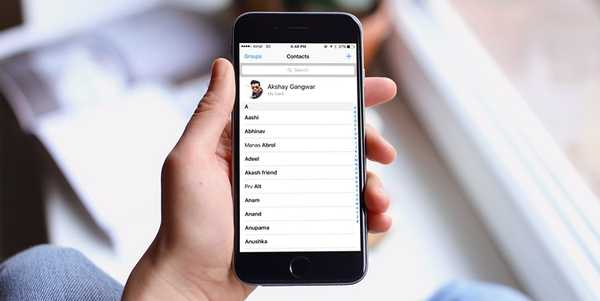
Oliver Matthews
0
1998
288
Jeśli byłeś jedną z tych osób, które używają Androida od bardzo dawna, tak naprawdę nie musiałeś martwić się o kontakty, ponieważ wszystko jest obsługiwane przez Google. Jeśli jednak planujesz migrację na iPhone'a z zupełnie nowym systemem operacyjnym, pamiętaj, że Google nie będzie już obsługiwać Twoich kontaktów. Zamiast tego będziesz szukać pomocy w iCloud w zarządzaniu wszystkimi kontaktami. Jak więc zamierzasz przenieść wszystkie kontakty z obecnego smartfona z Androidem na iPhone'a? Cóż, nie martw się już, ponieważ zamierzamy ci dokładnie pomóc jak przenieść kontakty z Androida na iPhone'a:
Włącz Google Sync dla kontaktów na urządzeniu z Androidem
Zanim wyrzucisz lub sprzedasz swoje urządzenie z Androidem, musisz najpierw sprawdzić ustawienia swojego konta. Po prostu wykonaj poniższe czynności, aby to zrobić:
- Iść do Ustawienia na smartfonie z systemem Android i dotknij „Użytkownicy i konta ”. Tutaj dotknij „Synchronizacja konta”.
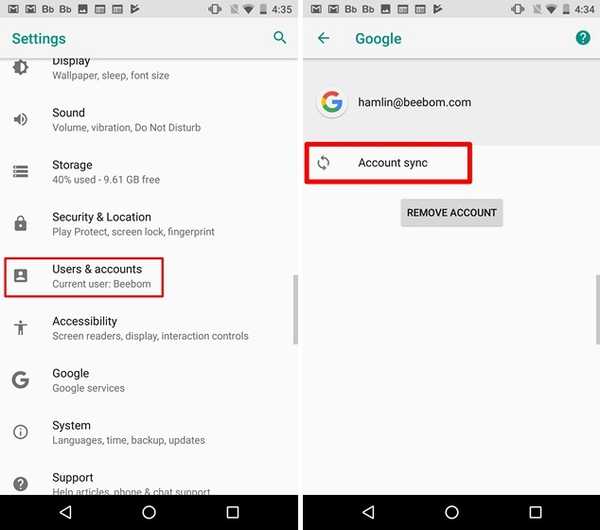
- Po zakończeniu przewiń w dół do sekcji kontaktów. Domyślnie ustawienie synchronizacji dla „Kontaktów” jest włączony. Jeśli nie, po prostu włącz go, przesuwając suwak.
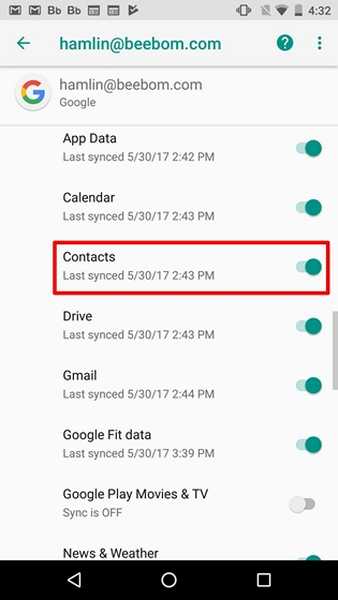
Przenoszenie kontaktów z Google do iCloud
Po włączeniu synchronizacji Google dla wszystkich kontaktów na urządzeniu z Androidem przejdź do witryny Kontaktów Google i po prostu wykonaj poniższe czynności, aby pobrać kontakty w formacie vCard:
- Po wejściu na stronę kliknij "Więcej" w lewym okienku i kliknij "Eksport". Teraz zauważysz nowe wyskakujące okienko na ekranie. Kliknij „Przejdź do starej wersji”.

- Gdy znajdziesz się w starszej witrynie, kliknij "Więcej" i kliknij "Eksport" jeszcze raz.
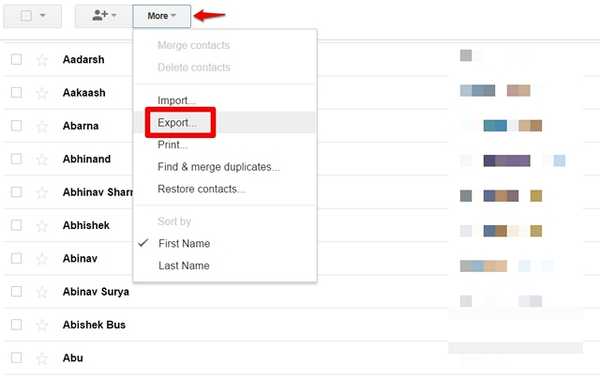
- Po otwarciu nowego okna na ekranie wybierz "Wszystkie kontakty" i wybierz „Format vCard” dla formatu eksportu. Gdy skończysz, kliknij "Eksport". Twoje kontakty zostaną teraz pobrane jako plik na twój komputer.
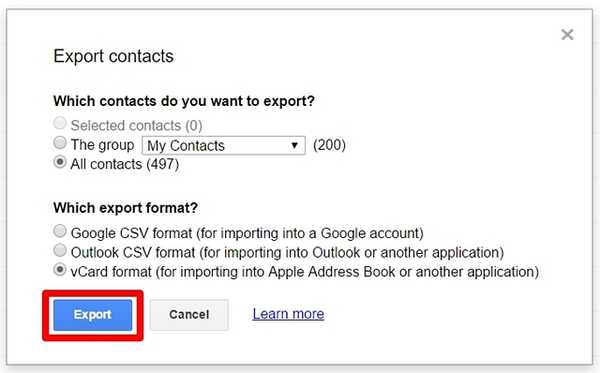
- Teraz przejdź do witryny Apple iCloud i zaloguj się na swoje konto Apple Jeśli posiadasz. W przeciwnym razie utwórz nowy.
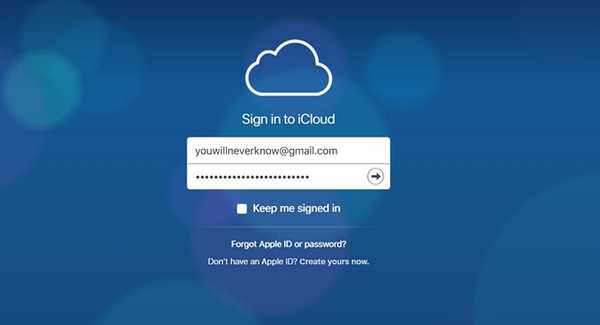
- Po zalogowaniu kliknij "Łączność".
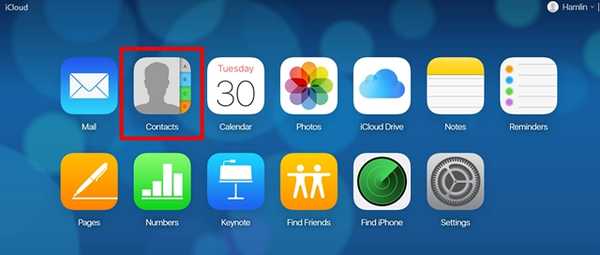
- Gdy jesteś na stronie Kontakty, przejdź do Ustawienia,wskazane przez a Ikona zębatki w lewym dolnym rogu ekranu i kliknij „Importuj vCard”. Otworzy się teraz nowe okno, w którym można przeglądać i wybierać właśnie pobrany plik vCard. Kliknij "Otwarty".
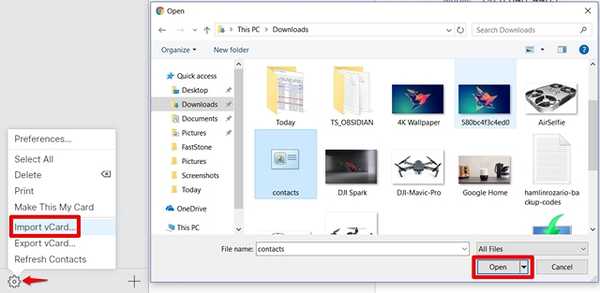
- Teraz zauważysz, że wszystkie Twoje kontakty Google zostały pomyślnie przeniesione do iCloud.
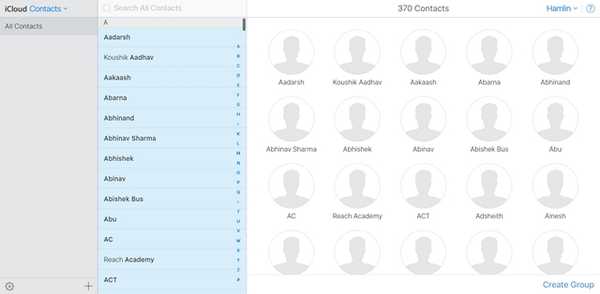
Włącz synchronizację iCloud dla kontaktów na iPhonie
Teraz musisz pobrać te kontakty iCloud na swój iPhone. Aby to zrobić, wykonaj poniższe czynności:
- Iść do Ustawienia na swoim iPhonie i przejdź do „ICloud”. Po przejściu do ustawień iCloud przewiń w dół do Łączność i przesuń suwak, aby go włączyć.
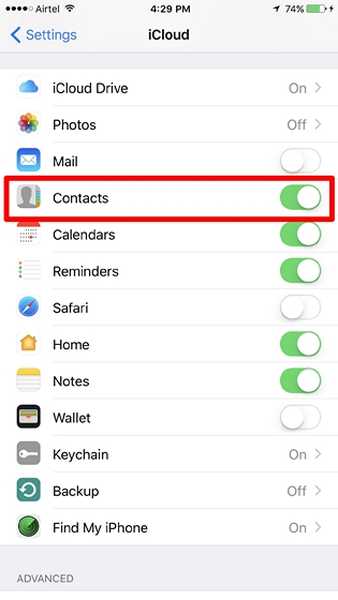
- Teraz przejdź do swojego Telefon app i dotknij sekcji Kontakty. Teraz zauważysz, że wszystkie kontakty ze smartfona z systemem Android znajdują się na Twoim iPhonie.

To prawie wszystko, co musisz zrobić, aby przenieść wszystkie kontakty ze smartfona z Androidem na iPhone'a.
Eksportuj kontakty z Androida na iPhone'a za pomocą aplikacji Move to iOS
Przenoszenie kontaktów z urządzenia z systemem Android na urządzenie z systemem iOS można wykonać na więcej niż jeden sposób, zwłaszcza jeśli nie uruchomiłeś i nie skonfigurowałeś nowego iPhone'a. Dzięki aplikacji Apple Move to iOS na Androida proces ten jest teraz znacznie łatwiejszy. Pobierz aplikację na swoje urządzenie z Androidem, podczas pierwszego uruchamiania nowego, błyszczącego iPhone'a. Podczas procesu konfiguracji na iPhonie będziesz mieć możliwość Przenieś dane z Androida. Gdy to wybierzesz, otrzymasz kod, który umożliwia użycie aplikacji Move to iOS do przeniesienia wszystkich danych, zwłaszcza kontaktów z poprzedniego urządzenia z Androidem.
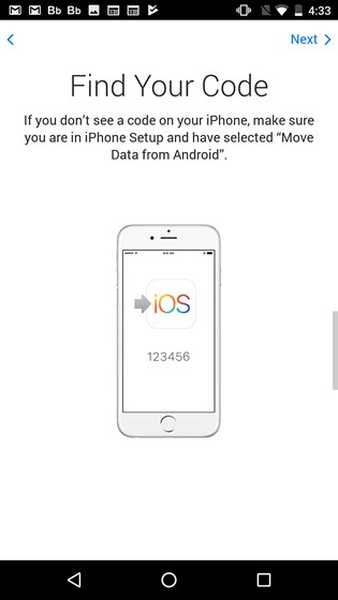
ZOBACZ RÓWNIEŻ: Jak odzyskać usunięte kontakty na iPhonie
Łatwo przenoś kontakty z Androida na iOS
Konieczne jest synchronizowanie kontaktów telefonu z chmurą, aby w ogóle ich nie utracić. Jeśli Twoje kontakty są właśnie zapisane w telefonie, bez synchronizowania ich z chmurą, po przypadkowym usunięciu kontaktów lub zgubieniu urządzenia będziesz mieć problemy. Po przeniesieniu wszystkich kontaktów z Google do iCloud możesz mieć pewność, że nie stracisz już kontaktów, ponieważ możesz je przywrócić z dowolnej usługi w chmurze w ciągu kilku sekund. Czy użyłeś starej metody vCard lub aplikacji Move to iOS do przeniesienia wszystkich kontaktów z telefonu? Daj nam znać, upuszczając kilka słów w sekcji komentarzy poniżej.















